Birçoğunuzun zaten ilk elden bildiği gibi, temelden başlıyoruz, Kodi şeklinde güçlü bir yazılımdır. multimedya merkezi . Bu, bu türdeki her türlü içeriği yeniden üretmemizi ve yönetmemizi sağlar, fotoğraflar, videolar, müzik, televizyon kanalları vb. hakkında konuşuruz.
Bununla birlikte, birçok erdemi arasında, bize sunduğu sayısız ortak işlev ve özelliği vurgulayabiliriz. Ve bölgemizin meteorolojisini basit ve görsel bir şekilde bilmemize bile yardımcı olabilir. Bu, bu işlevin keyfini çıkarmak ve şehrimizdeki hava durumunu bilmek için programın kendisinde yerel olarak etkinleştirip yapılandırabileceğimiz bir şeydir.

Dikkate almamız gereken bir şey, Kodi bize diğerlerinden biraz farklı olan tescilli bir kullanıcı arayüzü sunuyor. Aslında, bir kez başlattığımızda kendimizi bilgisayarın işletim sisteminden tamamen farklı bir ortamda buluyoruz. Normalde kurduğumuz uygulamalar Windows ya da herhangi bir başka sistem, arayüz açısından bir şekilde adapte olur. Ancak bu multimedya merkezini açmak bazen bir sorunla karşı karşıya olduğumuz hissini veriyor. tamamen bağımsız işletim sistemi , olmasa da.
Bu, uygulamadan ayrılmak zorunda kalmadan tüm multimedya içeriğimizi yönetmemizi ve bunlarla çalışmamızı sağlar. Aynı zamanda, bu satırlarda size göstereceğimiz gibi bize başka ilgi çekici işlevler de sunar. Sanki bir widget gibi, multimedya merkezinin arayüzüne meteorolojik bilgiler ekleme olanağımız var. Aksi halde nasıl aynı olabilir, bizi ilgilendiren şey olan belirli bölgemizde olacak hava durumunu görmek için özelleştirebiliriz.
Kodi'de hava durumu bilgilerini etkinleştirin
Bunun multimedya merkezinde varsayılan olarak devre dışı bırakılan, ancak basit bir şekilde devreye alabileceğimiz bir işlev olduğunu söylemek. Bunu yapmak için, programı bu şekilde başlattığımız anda, üzerine tıklıyoruz. yapılandırma sol üst kısımda dişli çark şeklinde olan düğme. Bu, programı özelleştirmemize izin veren farklı bölümlerle dolu bir pencereye erişmemizi sağlar.
Meteoroloji Hizmetini etkinleştirmek için, bu durumda bizi ilgilendiren nedir, tıkladığımız Hizmetler bölümüne gitmeliyiz. Ekranda görünen yeni pencerenin sol panelinde, adında bir giriş görüyoruz. hava bu durumda bizi ilgilendiren şey budur.
Bölgeniz için medya merkezinde saati ayarlayın
Bunun varsayılan olarak devre dışı bırakılmış bir işlev olduğunu size daha önce söylemiştik, bu nedenle onu kullanma veya yapılandırma seçeneğimiz olmayacak. Ama bu hemen değiştirebileceğimiz bir şey, bu yüzden pencerenin sağ bölmesinde üzerine tıklıyoruz. Hava Durumu Bilgi Servisi .
İlk başta bu işlevi herhangi bir hizmetle ilişkili bulamadık, ancak üzerine tıklayarak bizi en çok ilgilendireni seçme şansına sahip olacağız. Bunun için daha fazlasını al butonuna tıklamamız yeterli. Burada bir meteoroloji hizmeti seçtikten sonra göreceğiz ki Ayarlar konumumuzu belirttiğimiz yerde etkinleştirilir.
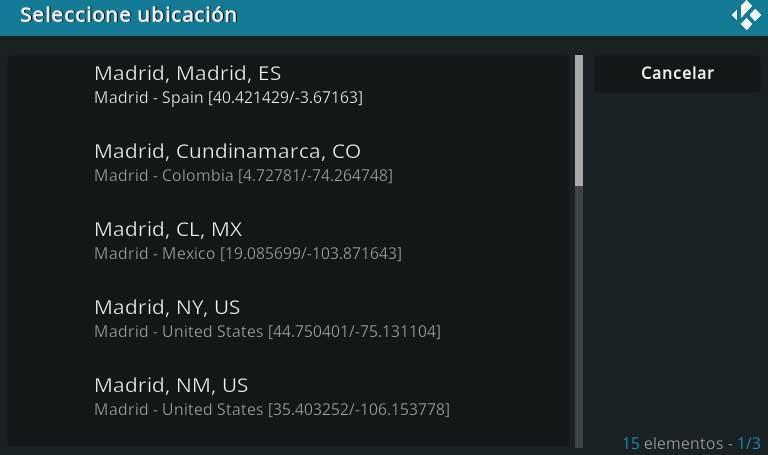
Gösteride yağmur yağacak mı yoksa güzel hava mı olacak bakın
İşlevi etkinleştirdikten ve bilgiyi almak istediğimiz konumu yapılandırdıktan sonra, yalnızca onu görebiliriz. Ana Kodi arayüzüne geri dönmemiz ve sol panelde görünen seçeneklere bir göz atmamız gerekiyor. Altta, sadece tıklamamız gereken Zaman yazan yeni bir seçenek gibi göründüğünü göreceğiz.
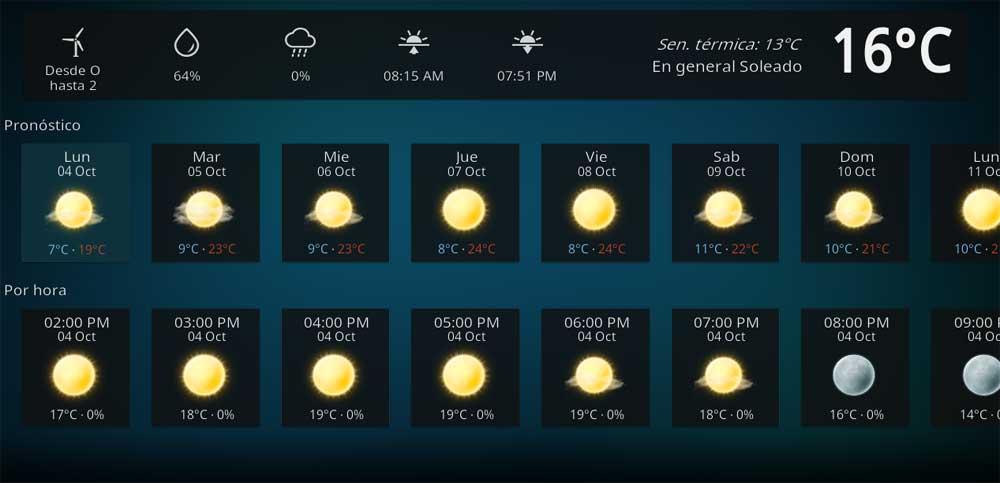
Bu şekilde ve çok çekici bir şekilde, elimizde iyi bir miktar olacak. bilgi Yukarıda belirtilen bölgede olacak hava durumu hakkında.
